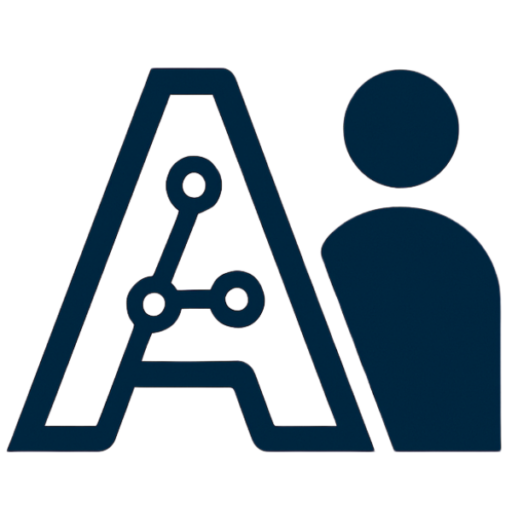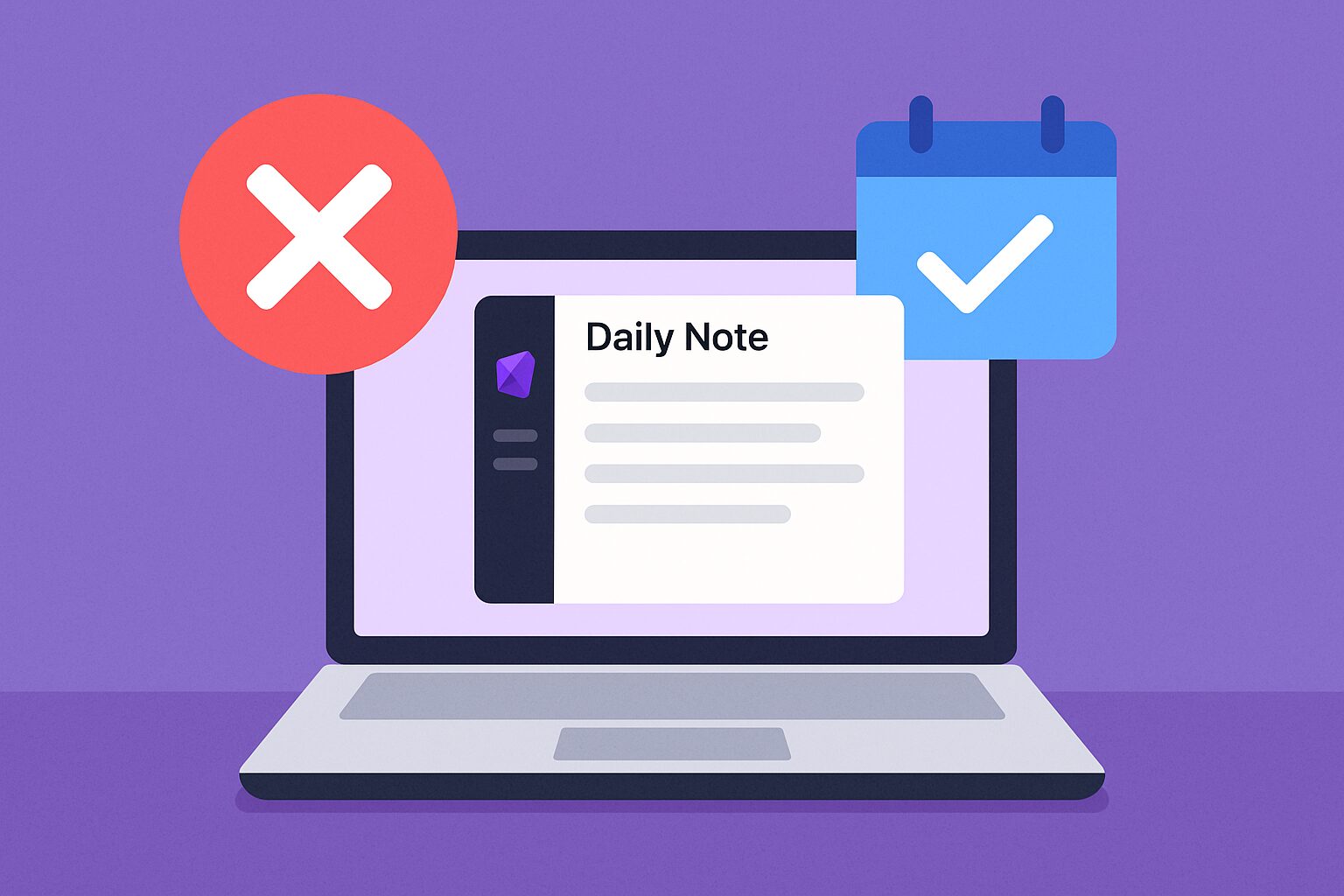Obsidianで「起動時にデイリーノートを開く」に設定しているのに、なぜか前回開いていたノートが表示されてしまう…。
そんな現象に悩んだことはありませんか?
実はこれは不具合ではなく、あるプラグインの働きによる仕様です。
この記事では、初心者の方でもわかりやすいように原因と解決方法を解説します。
目次
症状
- 設定で「起動時にデイリーノートを開く」をオンにしている
- Obsidianを再起動すると「前回のノート」が表示されてしまう
原因
原因は 「ワークスペース」コアプラグイン にあります。
「ワークスペース」とは、前回作業していた状態(どのノートを開いていたか、画面をどう分割していたかなど)を保存して、次回起動時にそのまま復元してくれる機能です。
便利な反面、この機能が優先されるため、デイリーノートの自動起動設定が効かなくなってしまいます。
解決方法
STEP
Obsidianの左下にある 設定(⚙) を開く
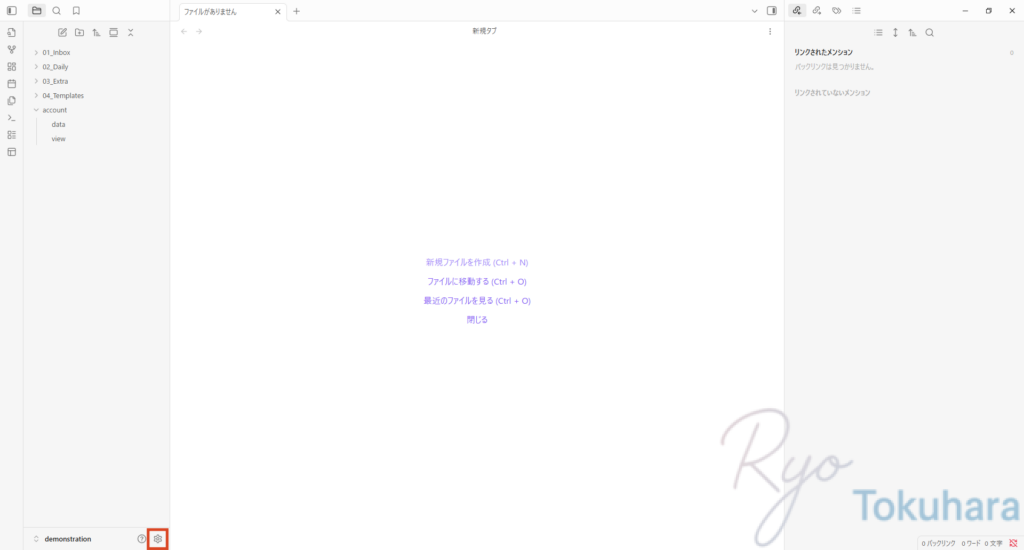
STEP
メニューから 「コアプラグイン」 を選択
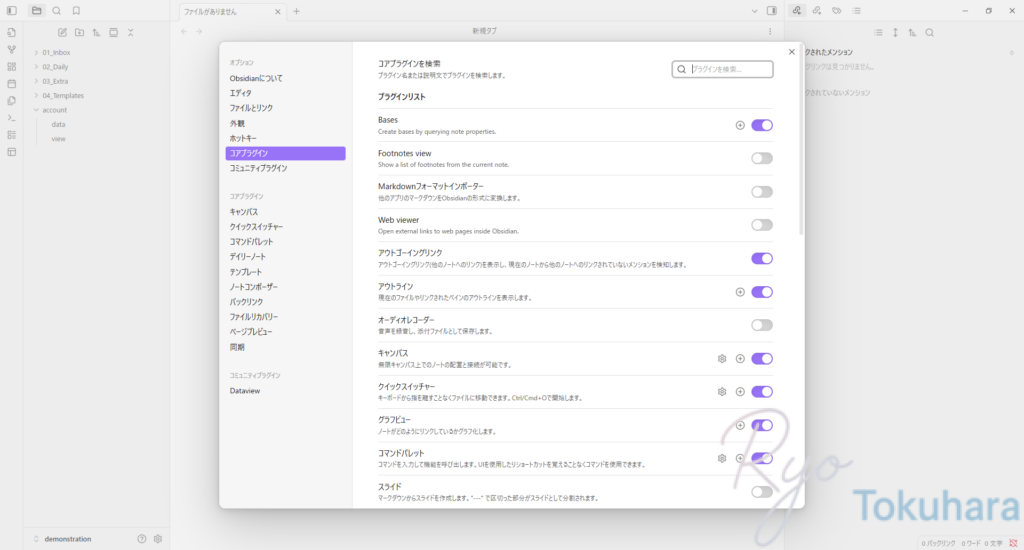
STEP
リストの中から 「ワークスペース」 を探し、スイッチを オフ(灰色) にする
紫色(オン)になっていたらクリックして切り替え
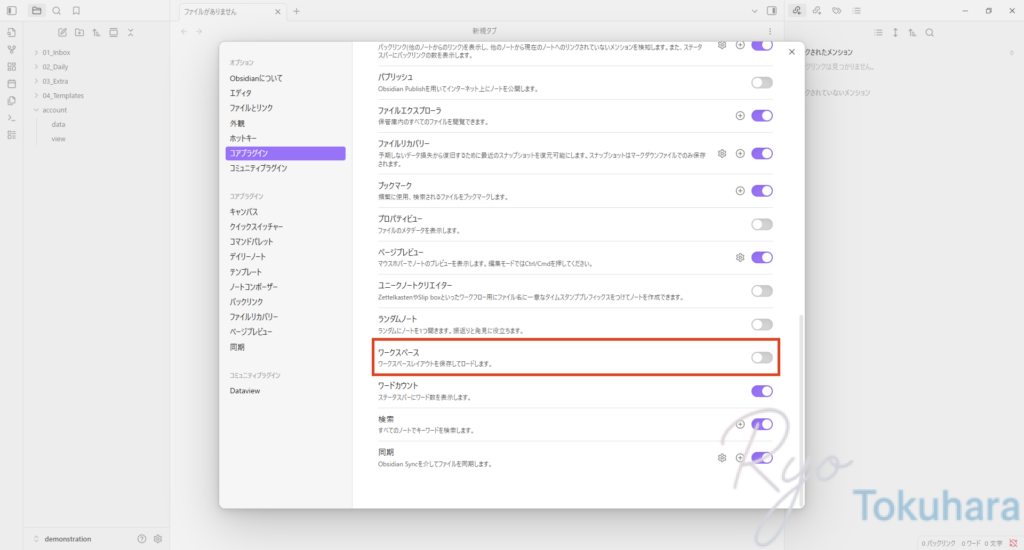
STEP
あわせて、「起動時にデイリーノートを開く」設定 をオンにしておく
設定 → コアプラグイン → デイリーノート
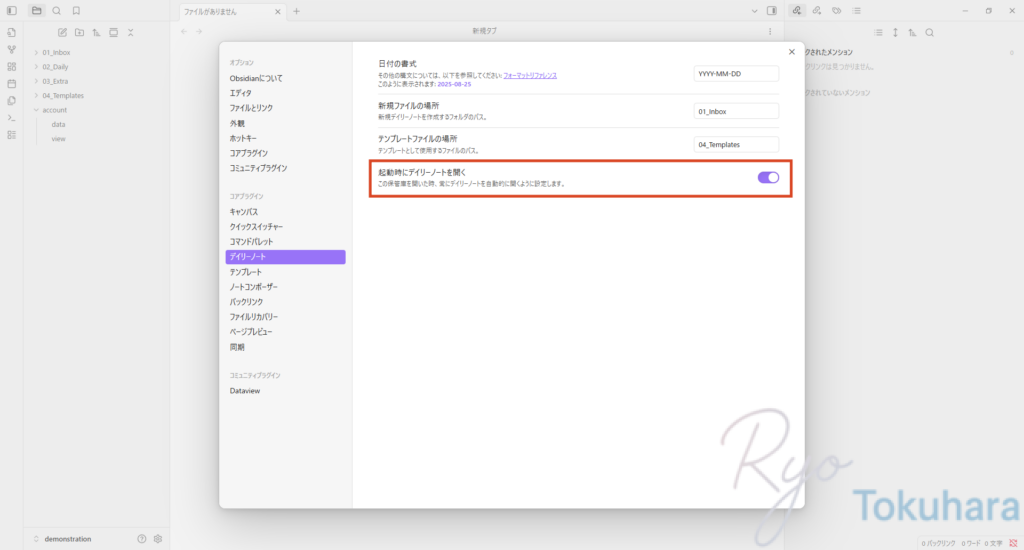
これで、次回の起動からは毎回デイリーノートが自動で開くようになります。
まとめ
- デイリーノートが開かないのは「ワークスペース」機能が原因
- 解決には「ワークスペース」をオフにする
Obsidianは自由度が高い分、設定の優先順位やプラグインの働きが重なって少しわかりにくくなることがあります。
今回の方法で、自分の作業スタイルに合った快適な起動環境を整えてみてください。